|
<< Click to Display Table of Contents >> No-code: бизнес-процессы и интерфейс > Настройка бизнес-процессов Таблица принятия решений |
|
|
<< Click to Display Table of Contents >> No-code: бизнес-процессы и интерфейс > Настройка бизнес-процессов Таблица принятия решений |
|
Таблица принятия решений позволяет наглядно представить связь между критериями, правилами и результатами вычислений:
|
Критерий 1 |
Критерий 2 |
… |
Критерий X |
|
|---|---|---|---|---|---|
Правило 1 |
|
|
|
|
Результат 1 |
Правило 2 |
|
|
|
|
Результат 2 |
… |
|
|
|
|
… |
Правило X |
|
|
|
|
Результат X |
•критерии соответствуют столбцам и определяют признак, по которому задаются условия;
•правила вычислений соответствуют строкам и содержат несколько условий для критериев. Условие настраивается в ячейке правила в виде логического выражения;
•результаты задаются в одном или нескольких столбцах, расположенных справа. Они отвечают за параметры вычислений. Например, для вычисляемой роли результат задается в одном столбце «Состав роли».
Если все условия правила соблюдаются, то после отправки задачи по варианту процесса автоматически выбирается результат.
Заполнение таблицы принятия решений рассмотрим на примере вычисляемых ролей. Предположим, необходимо определять согласующих договора в зависимости от его вида и суммы. Для этого:
1.В карточке новой вычисляемой роли выберите тип контекста Базовый договор.
2.Добавьте критерии. Для этого нажмите на кнопку Добавить критерии. Если нужно изменить ранее добавленные критерии, то нажмите на кнопку Изменить критерии.
В появившемся окне добавьте критерии Вид договора и Сумма, локализуйте их названия. Для каждого критерия настройте вычисляемые выражения, как показано на рисунке:
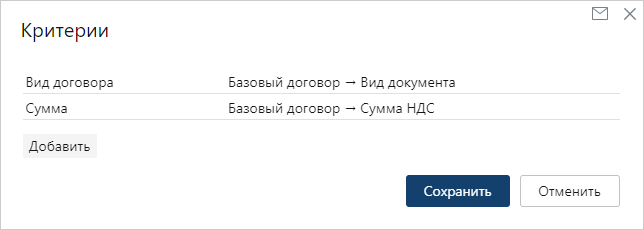
Нажмите на кнопку Сохранить.
Добавленные критерии отображаются в таблице принятия решений в виде столбцов.
3.Добавьте правило вычислений. Для этого в табличной части «Правила вычислений» нажмите на кнопку Добавить. В строке с правилом вычисления настройте логические выражения в соответствии с критериями. Для этого в ячейке правила, относящейся к нужному критерию, щелкните левой клавишей мыши. В появившемся окне задайте логическое выражение, как показано на рисунке:
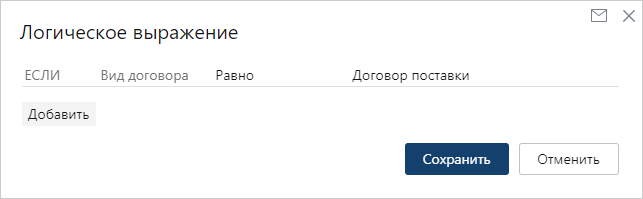
Имя критерия автоматически добавляется в левую часть выражения.
Аналогично добавьте другие правила вычислений и заполните для них логические выражения.
Строку с правилом вычисления можно удалить по кнопке ![]() .
.
4.Для каждого правила настройте состав вычисляемой роли. Для этого в столбце «Состав роли» укажите значение или вычисляемое выражение, которое определяет участников роли. Последний элемент выражения должен быть пользователем или группой пользователей, иначе появляется ошибка. В этом случае исправьте ее и повторно сохраните выражение.
Пример настройки:
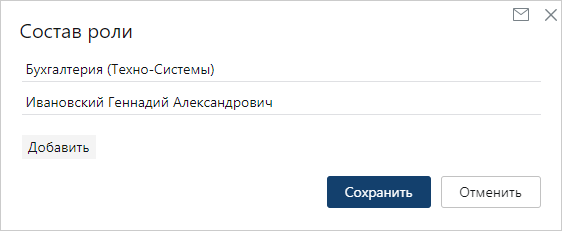
СОВЕТ. К созданным правилам добавьте пояснения в столбце Описание. Это позволяет зафиксировать логику настройки, чтобы спустя время легче вспомнить ее и при необходимости изменить. Если в системе используются разные языки, локализуйте поле.
5.Сохраните карточку.
В результате заданные настройки появляются в таблице принятия решений:
| © Компания Directum, 2025 |